首页 路由器设置 网线wifi怎么修改密码 网线wifi怎么修改密码?怎么修改网线WiFi密码?当我们家里的路由器开启的WiFi密码忘记了,该怎么将密...
2024-11-15 1.5K+
本文介绍了TP-Link TL-WDR4900 900M双频无线路由器的安装和上网设置方法,TL-WDR4900 900M双频千兆无线路由器提供最高达1000Mbps的有线传输速率、900Mbps的无线传输速率。TL-WDR4900路由器外置3根5dBi 2.4GHZ单频天线和3根5dBi 5GHZ单频天线,支持2.4GHZ和5GHZ两个频段的无线网络同时工作。

一台全新的TP-Link TL-WDR4900 900M双频千兆无线路由器,从设备的安装到完成上网设置,需要经过如下3个阶段的配置:1、TL-WDR4900路由器安装;2、设置电脑IP;3、设置TL-WDR4900路由器。
1、电话线上网用户:请准备2根较短的网线,一根网线用来连接ADSL Modem或者光猫上的网线接口与TP-Link TL-WDR4900路由器上的WAN接口;另一根网线,一头连接电脑,另一头连接TP-Link TL-WDR4900路由器上的1/2/3任意接口。

2、光钎上网用户:用户需要准备2根网线,其中一根网线用来连接光猫与TP-Link TL-WDR4900路由器的WAN接口,另一根网线用来连接计算机与TP-Link TL-WDR4900路由器的LAN接口(1/2/3/4中的任意一个都可以)。

3、网线入户上网:请准备1根较短的网线,网线入户:指的是宽带运营商提供了一根网线到用户家里;请先把宽带运营商提供的这根网线,插在TP-Link TL-WDR4900路由器上的WAN接口;再把准备的网线,一头连接电脑,另一头连接TP-Link TL-WDR4900路由器上的1/2/3/4任意接口。

注意问题:完成以上连接后,插上TL-WDR4900路由器的电源,并按下On/Off电源开关,启动TL-WDR4900路由器。
需要把电脑上的IP地址配置为自动获取(动态IP地址),但Windows XP、Windows 7、Windows 8系统配置IP地址的方法有所差异,本文不再进行详细介绍;具体的配置方法用户可以参考文章:电脑动态IP地址的设置方法。
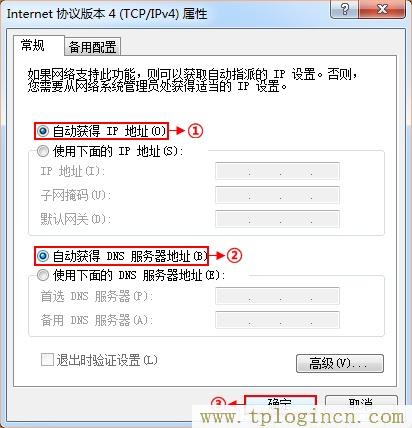
(1)、登录管理界面:打开浏览器,在浏览器的地址栏中输入:192.168.1.1并按下回车(Enter)按键——>在弹出的登录对话框中输入用户名和密码(用户名和密码默认都是:admin)——>点击“确定”,即可登录到TL-WDR4900路由器的管理界面。(192.168.1.1打不开?点击阅读:TP-Link路由器192.168.1.1打不开解决办法)

(2)、启动设置向导:首次登录到TL-WDR4900路由器的管理界面时,会自动弹出“设置向导”界面,如果未弹出,可以点击左侧菜单中的“设置向导”来运行。
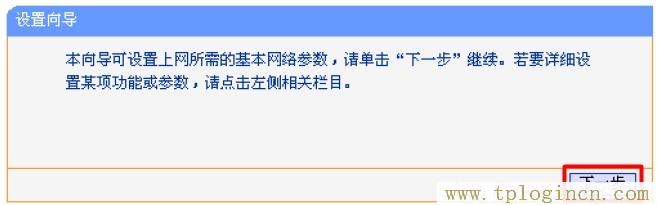
(3)、选择上网方式:请选择“PPPoE(ADSL虚拟拨号)”——>“下一步”。说明:上网方式请咨询你的宽带运营商,但90%以上的用户都是“PPPoE(ADSL虚拟拨号)”这种上网方式。
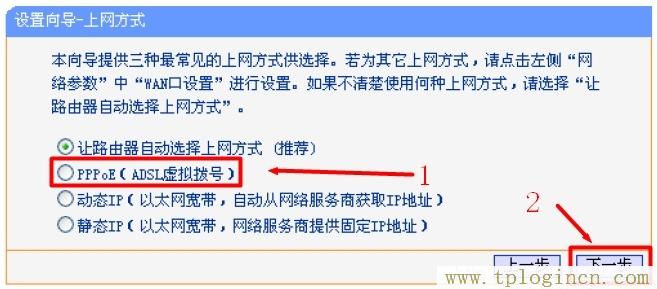
(4)、配置上网帐号:根据宽带运营商提供的上网用户名和密码,填写本页面的内容——>“下一步”。
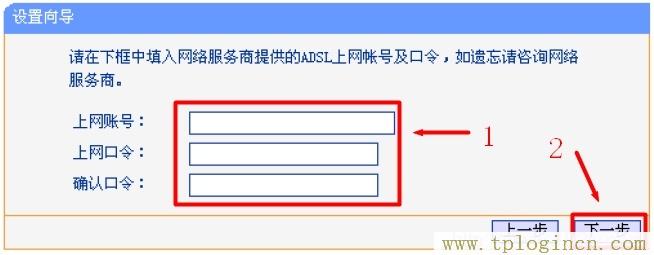
(5)、选择无线频段:选择“无线同时工作在2.4GHz和5GHz频段”——>“下一步”。说明:该频段下TL-WDR4900路由器将会同时运行2.4GHZ和5GHZ两个频段的无线网络。
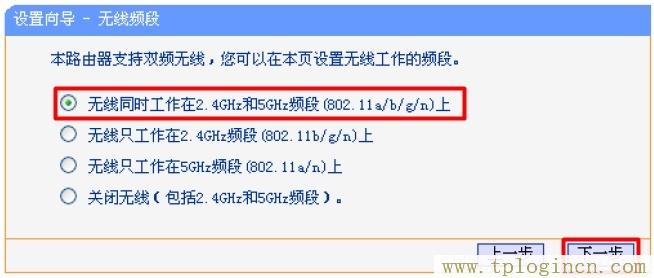
(6)、无线2.4GHZ设置:设置“SSID”,SSID就是无线网络名称,注意不能使用中文——>选择“WPA-PSK/WPA2-PSK”——>设置“PSK密码”——>“下一步”。PS:其它选项保持默认,无需设置
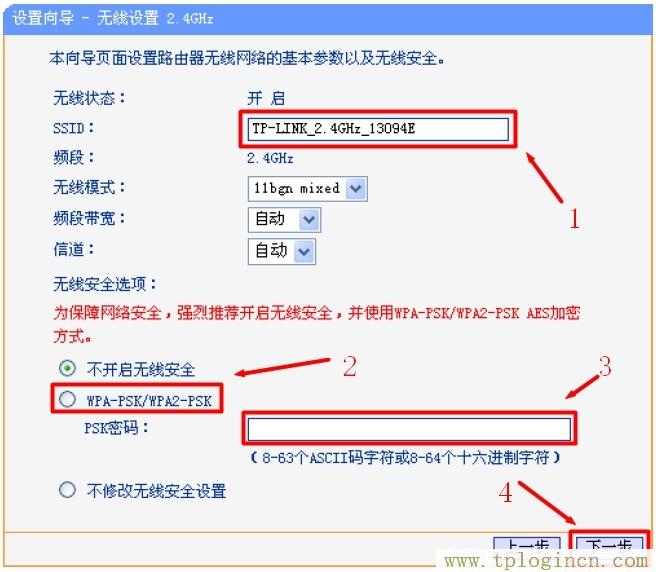
(7)、无线5GHZ设置:设置“SSID”,SSID就是无线网络名称,注意不能使用中文——>选择“WPA-PSK/WPA2-PSK”——>设置“PSK密码”——>“下一步”。
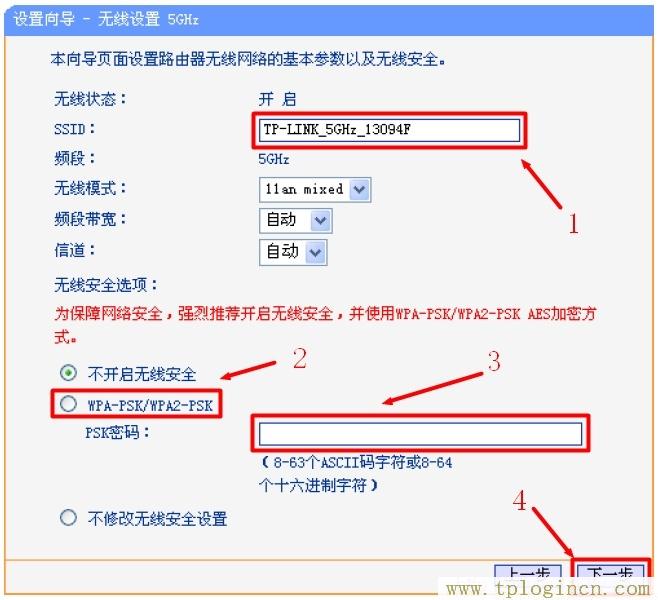
(8)、点击“重启”,重启完成后,在TL-WDR4900路由器上的配置才会生效。
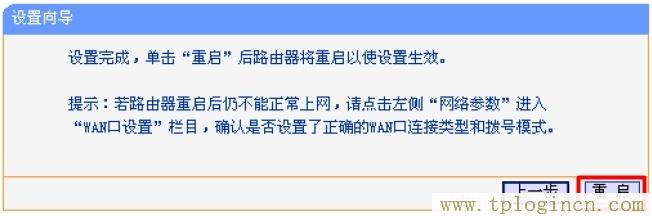
TL-WDR4900路由器重启完成后,电脑、手机、平板等终端可以通过有线或者无线的方式连接到TL-WDR4900路由器上网了;注意:电脑连接到TL-WDR4900路由器后直接就可以上网了,不需要再在电脑上进行拨号。
标签: tp-link路由器
相关文章

首页 路由器设置 网线wifi怎么修改密码 网线wifi怎么修改密码?怎么修改网线WiFi密码?当我们家里的路由器开启的WiFi密码忘记了,该怎么将密...
2024-11-15 1.5K+

首页 路由器设置 网线太长影响网速怎么解决 网线太长影响网速怎么解决?网线太长怎么解决?我们家里状态的网线在太长之后,非常影响网线的信号和网速,那怎么...
2024-11-15 1.6K+

首页 路由器设置 忘记wifi密码怎么办 忘记wifi密码怎么办?很多小伙伴因为更换手机等原因不知道自己常用的wifi密码是什么,小编这里就给大家带来...
2024-11-15 1.2K+

首页 路由器设置 无线路由器里的wmm什么意思 wmm(无线多媒体 是802.11e 标准的一个子集。wmm 允许无线通信根据数据类型定义一个优先级范...
2024-11-15 859

首页 路由器设置 无线路由器密码 步骤一、电脑连接到无线路由器 1、用网线连接到路由器1、2、3、4口中的任意一个接口。 2、如果是笔记本电脑,也可以...
2024-11-15 561

首页 路由器设置 无线路由器名称如何修改 无线路由器名称如何修改 方法/步骤 1、在保证无线网络畅通过的情况下,打开浏览器,在输入网址的地方直接输入路...
2024-11-15 2.3K+

首页 路由器设置 小米mini路由器怎么固件升级 方法/步骤 在电脑的浏览器中直接打开网址: 或 192.168.31.1 ,即可访问路由器的管理页面...
2024-11-14 1.5K+

首页 路由器设置 小米路由器迅雷远程下载怎么用 使用之前你的小米路由器需要与迅雷帐户绑定好才行,打开迅雷,登陆,如下图 打开小工具,选择远程下载,如下...
2024-11-14 1.2K+